【BUILDレポートDay1】いよいよお披露目! Windows8の姿に速攻・全力で迫るっ!!
2011年09月14日 01時05分更新
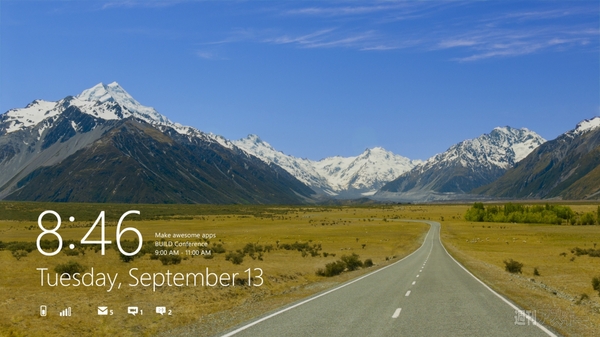 |
|---|
この記事が掲載されるころ、いよいよ次世代のWindowsを開発者たちに披露するイベント『BUILD Windows』が始まる。マイクロソフトはこれまで、自社OSの開発者向けイベントとして『Professional Developers Conference』(通称PDC)を開き、世界中から開発者を集めていたが、今回はあえて名前を変更している。
マイクロソフトをWindows8(実はこの呼び方は次世代Windowsの正式名称ではなく、現時点ではコードネームの扱い)について「Windowsとは何か? Windowsには何が求められているのか? 新しい使い方やユーザーシナリオ、技術、ユーザーインターフェース技術などを元に、もう一度、Windowsを見つめ直したもの」だと話している。
すなわち、“BUILD Windows”という名前には、“Windowsを再構築する”という意味が含まれている。ただし、今までのWindowsを捨てるという意味ではない。今までのWindows、今までのWindowsが動いていたパソコンはそのままに、プラスアルファで今の時代に合わせたWindowsをつくろうというわけだ。
といっても、今ひとつイメージが沸かないという読者も多いだろう。が、今回のWindowsは従来とはまったく違う新しい要素を伴っているため、変化が大きく戸惑いを隠せない一方で、おもしろい要素がたっぷりで久々にWindowsというテーマに対して興奮するほどの楽しさも感じている。
Windows8については、すでに6月にWindowsPhoneでも採用されているMetroユーザーインターフェースを採用するとの案内が出ている。Metroユーザーインターフェースとは、四角いタイルにアプリケーションを割り当て、流れるようにアニメーションする、操作に対するレスポンスがとても良く、素早いタッチ操作への追従、シンプルなGUIデザインなどを特徴とするユーザーインターフェース技術だ。
このユーザーインターフェースとアプリケーションの使い勝手の様子は、YouTubeなどの動画サイトでも公開されいてるので、すでにご存じの方も多いはずだ。まだ見ていない方は、まずこちら(関連サイト)を見て予習をしておこう。
しかし、この動画の予想外の(?)カッコ良さに興奮を隠せない人も多かった一方、いくつかの疑問と共に戸惑っている人も多かったようだ。まずは、従来のWindowsとMetroユーザーインターフェースの関係から話そう。
■従来型WindowsアプリケーションとMetroスタイルアプリの関係とは?
実はWindows8で従来型のWindowsアプリケーションを動かす場合のユーザーインターフェースは、Windows7のときとほとんど変わらない。スタートメニューがスタートスクリーンと呼ばれる、WindowsPhoneのタイル画面と同様のデザインとなる(このためキーボードのWindowsボタンを押すと、スタートメニューが開かず、スタートスクリーンへと切り替わる)ものの、使い勝手が大きく変わるほどではない。
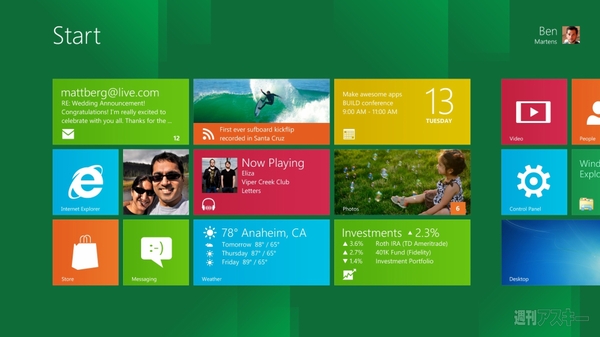 |
|---|
| ↑スタートスクリーン。 |
こうした従来のWindowsアプリケーションを、マイクロソフトは“Desktopアプリケーション”と呼んでいた。デスクトップ、すなわち机上をモデルにしたGUIのスタイルで使うことを前提としたアプリケーションだからだ。
これに対してWindows8で新たに追加されたMetroスタイルのアプリケーションは、Windows Runtime APIという新しいシステムの上で動作する。従来システムとの共通点はWindowsの深層部にある核の部分(カーネル)のみで、ひとつのカーネルに2つの異なるアプリケーション実行の仕組みが並列に並べられる形だ。
従来型のアプリケーションは従来型の実行システム(サブシステム)で、MetroスタイルのアプリケーションはWindows Runtime APIで動作する。2個のシステムが同時に入っているようなイメージと考えていいかもしれない。
Metroスタイルのアプリケーションは、必ずフルスクリーンで動作する。つまりスマートフォンのような画面切り替え式の操作なので、従来のWindowsとは操作性の面で相容れない。そこでWindows8では、従来のデスクトップ全体をひとつの全画面アプリケーションのように扱う。
スタートスクリーンからデスクトップへの切り替えは、Windowsボタンで相互に切り替えることもできる一方、スタートスクリーン上のアイコンとしてもデスクトップが並ぶ。まるでエミュレーションで従来アプリケーションが動いているように見える。
Metroスタイルのアプリケーションはデスクトップの上では動作せず、従来型アプリケーションはMetroスタイルとは異なる見た目の動作だ。スタートスクリーンに従来型アプリケーションをタイルとして登録することはできるが、その場合、タイルをクリックするとデスクトップに切り替わってから登録したアプリケーションが起動する。
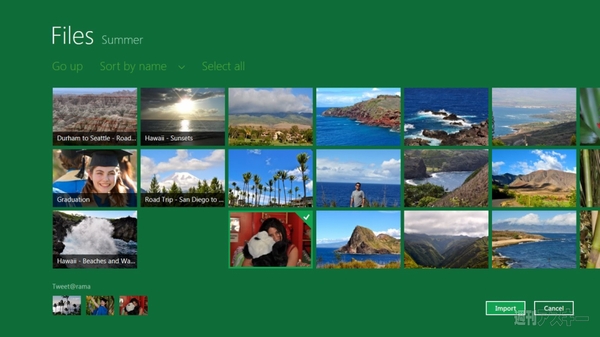 |
|---|
| ↑フォトピッカー。 |
■従来のマウス、キーボードでも問題ナシ
つまり、従来のアプリケーションとMetro Styleアプリケーションは、まったく異なる2つの世界観をもっており、とてもスムースに互いに行き来できるようになっている。とはいえ、これでは違和感を感じるのではないか?と心配する読者もいると思う。
音楽プレーヤーのZuneに採用されたユーザーインターフェースを源流とする“Metro”は、生まれながらにタッチパネルを前提としている。キーボードやマウスで使うことを考えていないのでは?と思えるからだ。しかし、マイクロソフトはマウスやキーボードなど、従来のユーザーインターフェースしかないコンピューターでも、きちんとMetroが使えるように工夫をしている。
現時点でも多少の違和感はあるものの、実際にWindows8が発売されるのは来年の年末商戦向けパソコンが登場するころだ。まだまだ改良を重ねていく予定であり、機能や使い勝手に関してはこれから多くの変更が入ることが予告されている。
Windows8の評価用に、BUILD Windows開催期間中に貸し出された端末を使ってみると、そのための腐心があちこちに見られた。タブレット型端末にBluetoothキーボードを接続してタイプしはじめるとソフトキーボードが自動的に消えたり、マウスを接続するとスクロールバーが表示されたりする(ふだんは表示されていない)。
 |
|---|
| ↑会期中のみ利用できる試用端末。3Gインターフェースでの通信にも対応していた。 |
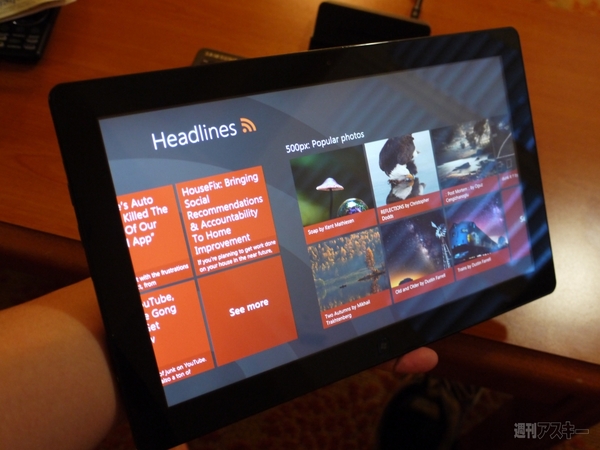 |
| ↑手に持ったサイズ感はこんな感じ。もっとも発売時にはARM版もサポートされるため、さまざまなサイズ感の製品が出てくるだろう。 |
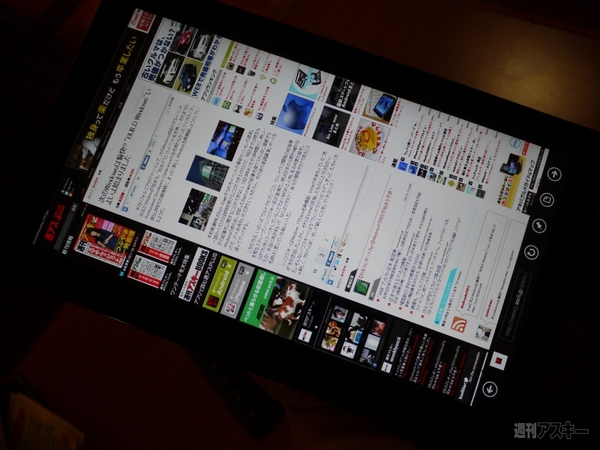 |
|---|
| ↑もちろん、縦表示にも対応。 |
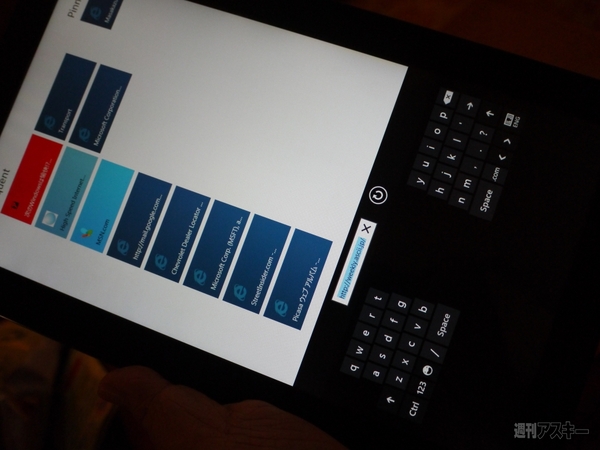 |
| ↑ソフトキーボードは一般的なQWERTY配列以外にも、両手の親指で操作するデザインも入っていた。 |
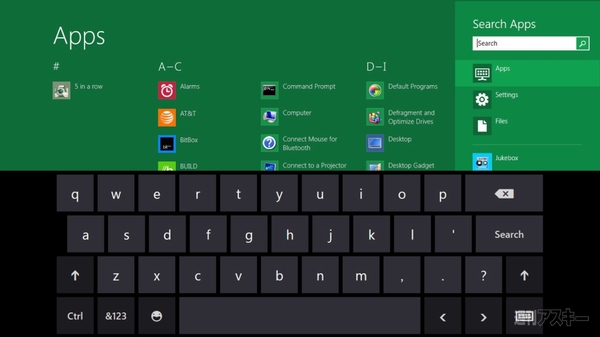 |
|---|
| ↑ソフトウェアキーボード。 |
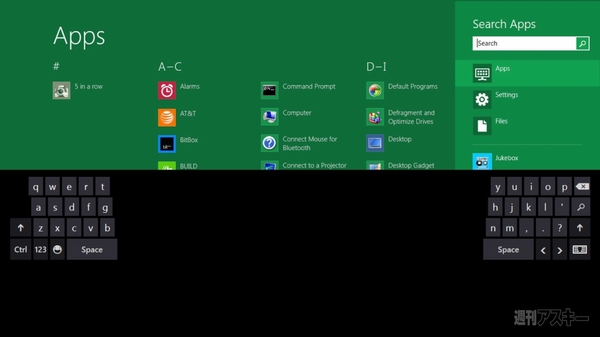 |
| ↑親指で操作するキーボード。 |
また指で操作するマルチタッチスクリーンとは別に、精緻な入力が可能な電磁誘導式タブレットの機能も内蔵しており、専用ペンを使うことで手書き入力をペンで正確に行なえるようになっていた。指でのタッチとペンでのタッチは明確に区別されていて、ソフトウェアでどちらの入力かを認識しながら、それぞれに適した振る舞いがされるようになっている。
旧来のユーザーインターフェースと、新しいユーザーインターフェース。これまでのWindowsの歴史を振り返って、入力デバイスに対する対応を再整理、再構築している。
■Windows8はクラウドと共にある
さて、従来アプリケーション(マイクロソフトが言うところのDesktopアプリケーション)と、Metroスタイルアプリケーションには、もうひとつ大きな違いがある。Metro Styleアプリケーションは、クラウドと共に動作するよう設計されていることだ。ほとんどのスマートフォンアプリケーションがインターネットサービスと結びついて動作するが、Metroスタイルアプリケーションもまったく同様の振る舞いをする。
実は評価用に貸し出された端末は、クラウドとの連携部分がまだ入っていない(あくまで開発者が自分でソフトを試しにつくってみるためのもので、開発中の不安定な要素は排除してある)ため、あくまで説明された内容の受け売りになるが、メール、カレンダー、連絡先、写真、動画などの機能はWindows Live、あるいはほかの同様の機能を提供するサービス(Gmail、Googleカレンダー、Picasa Web、Frickrなど)と完全に連動するよう、最初から設計されている。
たとえばWindowsPhoneで撮影した写真をLiveのカメラロールに自動アップロードするように設定しておけば、同じLive IDを登録しているWindows8パソコンからは、即座に同じ写真へのアクセスできるようになっている……といった密な連携を、クラウドを通じて自然に行なえる。ユーザーはデータがどこに存在するかを意識する必要がなくなるわけだ。
またSNSとの連動も強力だ。Facebook、Twitter、LinkedInなど、多様なSNSに対応しており、SNSでのつながりも連絡先のひとつとして同期し、その人のステータスとしてつぶやきや場所へのチェックインなどを見たり、あるいは公開されている連絡先を参照したり、好みのSNSのメッセージ機能で連絡を取ったり。WindowsPhone7.5で行なわれているSNSを使ったコミュニケーション空間の再整理を、より強力なプロセッサーと高解像度グラフィックスでリッチに見せてくれる。
すべてのメディアデータは、コンピューター上、各種SNS上、オンラインストレージ上など、どの場所にあっても同様のMetro Styleの流れるような画面でアクセスでき、誰かが投稿した写真を見ながらおもしろい!と思えば、すぐにSNSへと再投稿できる。
また、新しいMacOS Xにもあるように、クラウドを共有ストレージとしてアプリケーションが複數の端末で連携するためのAPIとして、SkyDrive APIも実装される。これを活用したアプリケーションを書いておけば、どのクラウドにどう接続するかなどを開発者は意識することなく、マイクロソフトが提供するSkyDriveを通じてクラウド中心の使い方を提案することが可能になる。
■とにかく速い! Metroスタイル
さて、全画面でしか動かないMetroスタイルのアプリケーションは、実際に使うと不便なのでは?と思うかもしれない。しかし、実際に使ってみると意外に悪くない印象だ。全画面が前提とはいえ、Windowsのファイルシステムへのアクセスが制限されているわけではないし、普通のWindowsパソコンとして使うことに何ら支障はない。
支障はないどころか、徹底してメモリー使用量の削減や消費電力低減を行っているため、一連の操作を行なっているなかで、本当にGPUが動いているとき、本当にCPUパワーが必要なときだけ、該当するパートを起こす細かな電力制御を行なっており、Windows8が新たなターゲットにしているタブレット型端末でも十分なバッテリー持続時間とパフォーマンスが維持できるように設計しているからだ。
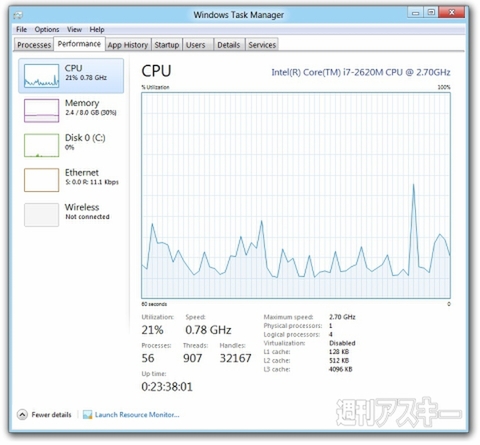 |
|---|
| ↑タスクマネージャー。 |
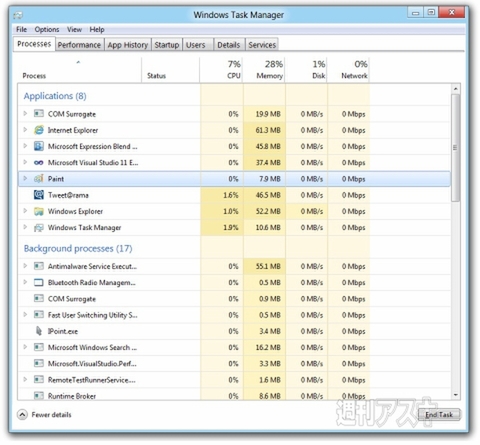 |
| ↑タスクマネージャーのプロセッサータブ。 |
BUILD Windowsと同期間で開催されているIntel Developers Forumの基調講演では、Windows8がATOMにも最適化され、パフォーマンスと省電力の両面で良い結果をもたらすというデモが行なわれるようだが、同じ特徴はそのまま一般的なコンピューター、たとえばCore i5を使ったノートPCなどでも恩恵を受けることができる。
試用しているタブレット型のWindows機はCore i5、1366×768ピクセルの11.6インチタブレットディスプレー、3Gインターフェース、64GバイトSSD、4Gバイトメモリーやジャイロ、GPS、電子コンパスなどが内蔵されているが、システムのログイン画面が出てくるまでは10秒もかからない。サスペンドからのレジュームもあっという間。
同じような俊敏さは、当然、ノートPCでも実現されると考えられる。
しかも、Metroスタイルのアプリケーションは、とにかくユーザーのアクションに対する反応が速い。これはWindowsPhoneと同様の優先処理を行なっているからだ。パフォーマンスの低いWindowsPhoneの端末で、素早い応答、ブラウザーの描画などが行なえるのは、ソフトウェアとOSの組み上げ方が従来と違うから。
Windows8は従来アプリケーションの良さ、互換性をそのままに維持しながら、WindowsPhoneのもつ応答性をも持ち込んだのだ。iPhoneやWindowsPhoneの素早い動きを、何倍も高速なCPUやGPUで実行したらどんなに気持ちいい操作環境がつくれるか。それを実際に実現しようとしているのが、Windows8と言えるだろう。
さて、今、この原稿を書いている最中にも、3日間だけ貸し出された端末で新しい何かを発見しようとしているところ。さらには基調講演、それに技術セッションを通じて、次々に“隠し玉”も用意されているはず。
たとえば全画面前提のMetroスタイルアプリケーションを、マルチディスプレーで使ったときは、どんな使い勝手になるの?なんてことは気になるところ。MacOS Xの場合は、全画面アプリケーションが動いているときにはサブディスプレーに何も表示されなくなる。マイクロソフトの答えは、片方に従来のデスクトップ、片方にスタートスクリーンを含むMetroスタイルアプリケーションを表示するというものだ(もっと増えたときは?という疑問もあるが、そこまではまだ公開されていない)。
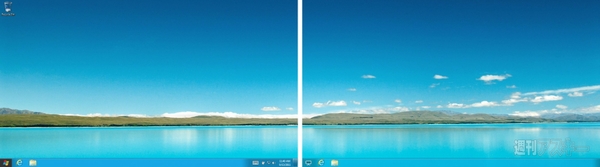 |
|---|
| ↑マルチディスプレー。 |
ありとあらゆる要素が変化しているWindows8が、どんな新しい世界観をもたらしてくれるのか。これからしばらくは、マイクロソフトから目が離せそうにない。その前に、まずは基調講演のレポート。速報をお伝えするので、掲載をお待ちいただきたい。
●関連サイト
BUILD公式サイト
週刊アスキーの最新情報を購読しよう
本記事はアフィリエイトプログラムによる収益を得ている場合があります



